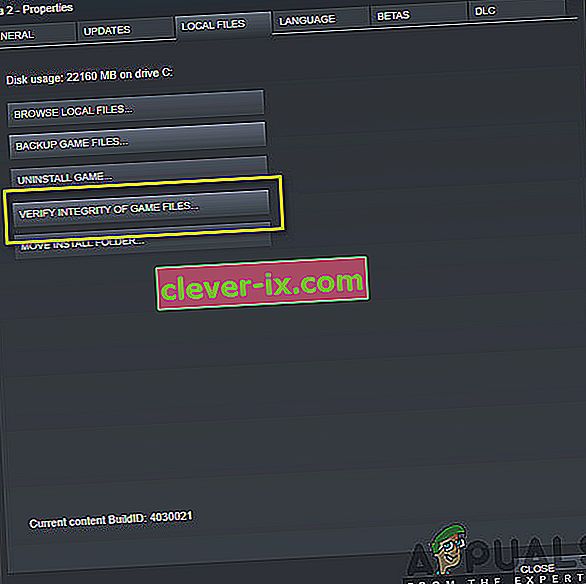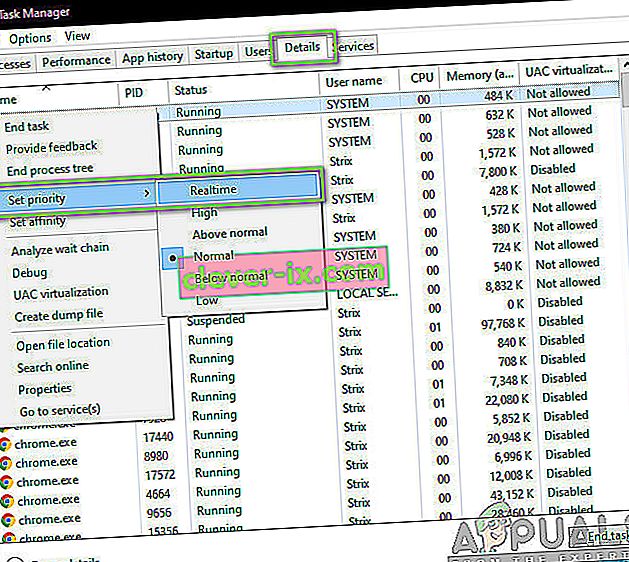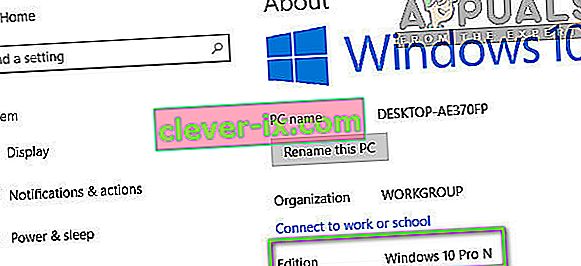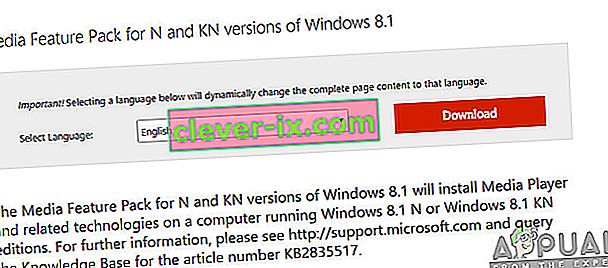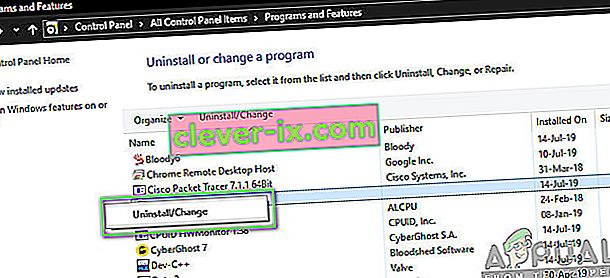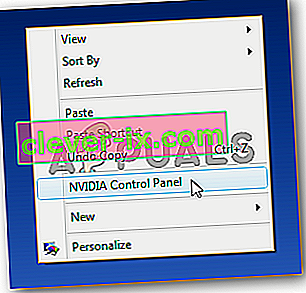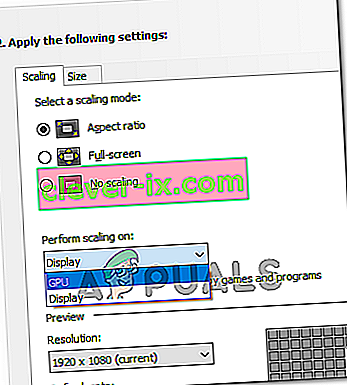Dark Souls je akcijska igra vlog, ki jo objavlja založba Namco Bandai Games, ki objavlja tudi serijo Dragon Ball. Igra se vrti okoli raziskovanja in igralci se učijo nadaljevati previdno in se učiti na napakah, ki so jih storili v preteklosti. Igra je dobila veliko oprijema in je bila uspešna uspešnica po Dark Souls 2.

Kljub priljubljenosti igre obstaja zelo pogosta težava, ki pesti veliko distribucij igre. Uporabniki doživljajo igro, ko gre v "črni zaslon" v številnih različnih scenarijih, tj. Ob zagonu igre, ko se predvaja kinematografska igra ali ko grafika postane intenzivna. V tem članku bomo preučili vse vzroke, zakaj je prišlo do te težave in kakšne rešitve lahko rešijo težavo.
Kaj povzroča črni zaslon na Dark Souls 3?
Po prvih raziskavah in poročilih uporabnikov smo prišli do zaključka, da se je težava pojavila iz več različnih razlogov. Običajno črni zaslon pomeni, da računalnik ne more upodabljati grafike ali igranja. To se lahko zgodi iz več različnih razlogov; nekateri izmed njih so navedeni spodaj:
- Poškodovane namestitvene datoteke: Obstajajo možnosti, da so namestitvene datoteke same poškodovane v vašem računalniku. V tem primeru mehanika igre ne bo delovala in povzročala bizarne težave.
- Igra v stanju napake: To je zelo pogost pojav pri Dark Souls. Zakaj se to zgodi, ni trdnih zaključkov, vendar obstaja več rešitev, ki bi lahko odpravila težavo.
- Missing Game Config: Skoraj vsaka igra ima v računalniku shranjeno konfiguracijsko datoteko igre kot fizično kopijo. Ta konfiguracijska datoteka se uporablja za shranjevanje konfiguracij igre, igra pa jo pridobi, ko se naloži. Če ta konfiguracijska datoteka manjka, bodo težave, ko se zažene.
- Visokokakovostna grafika: če so grafične nastavitve Dark Souls visoke in so specifikacije vašega računalnika nizke, boste naleteli na jecljanje in črne zaslone. Tu pomaga znižanje grafičnih nastavitev.
- Neodvisni optimizatorji: Obstaja veliko uporabnikov, ki uporabljajo neodvisne optimizatorje za optimizacijo igranja in zmanjšanje obremenitve računalnika. Vendar pa se to lahko tudi poslabša in povzroči težave, saj te aplikacije motijo mehaniko igre.
- Nepopolni mediji / kodeki: Ker morajo predvajalniki in kodeki predvajati kinematografijo igre, če v računalniku manjkajo, bodo imeli težave s postopkom zagona. To lahko enostavno popravite z namestitvijo teh manjkajočih komponent.
- Računalnik v stanju napake: Obstajajo tudi primeri, ko je računalnik v stanju napake. To se lahko zgodi zaradi številnih različnih razlogov in je zelo pogosto, zato ni razloga za skrb. Tu vam pomaga električno kolesarjenje.
- Napačne grafične nastavitve: Uporabniki z namenskimi grafičnimi karticami se lahko soočajo s črnim zaslonom, če so njihove grafične nastavitve nastavljene nepravilno. Temne duše potrebujejo posebne nastavitve za zagon, njihovo spreminjanje pa težavo odpravi takoj.
Preden začnemo z rešitvami, se prepričajte, da ste prijavljeni kot skrbnik in ste shranili vse svoje delo, saj bomo računalnik večkrat znova zagnali.
Predpogoj: sistemske zahteve
Preden nadaljujemo z metodami za odpravljanje težav, se moramo prepričati, da je vaš sistem sploh primeren za zagon igre. Če želite, da vaša igra deluje nemoteno, je priporočljivo, da imate priporočene specifikacije.
Najmanjše specifikacije: OS : Windows 7 SP1 64bit, Windows 8.1 64bit Windows 10 64bit Processor : AMD A8 3870 3.6 GHz ali Intel Core i3 2100 3.1Ghz Memory : 8 GB RAM Graphics : NVIDIA GeForce GTX 465 / ATI Radeon HD 6870 DirectX : Version 11 Omrežje : Širokopasovna internetna povezava Prostor za shranjevanje : 50 GB prostora, ki je na voljo Zvočna kartica : Zvočna naprava DirectX 11
Priporočene specifikacije: OS : Windows 7 SP1 64bit, Windows 8.1 64bit Windows 10 64bit Processor : AMD FX 8150 3,6 GHz ali Intel Core ™ i7 2600 3,4 GHz Memory : 8 GB RAM Graphics : NVIDIA GeForce GTX 750, ATI Radeon HD 7850 DirectX : Version 11 Omrežje : Širokopasovna internetna povezava Prostor za shranjevanje : 50 GB prostora, ki je na voljo Zvočna kartica : Zvočna naprava DirectX 11
1. rešitev: Čakanje na izklop
Razlog, da vidite črni zaslon, je, da se igra še vedno obdeluje v ozadju in je obtičala z vsemi izračuni. Bodisi to bodisi je v stanju napake (v tem primeru morate nadaljevati z drugimi rešitvami).
Če počakate nekaj časa (približno 1 minuto), se igra samodejno začne odzivati in začne prikazovati vsebino zaslona. Zato priporočamo, da počakate in če vas sistem pozove, ne pozabite še naprej čakati, tudi če se program ne odziva.
2. rešitev: Napajanje računalnika z električnim pogonom
Preden začnemo s kakršnimi koli tehničnimi rešitvami, se najprej prepričamo, da v računalniku ni nobenega stanja napake. Znano je, da računalniki zaidejo v stanja, ki se ne odzivajo, in jih je mogoče enostavno popraviti z električnim ciklom. Z električnim ciklom se popolnoma izklopi računalnik, tako da se izgubijo vse začasne konfiguracije. Ko bomo računalnik znova vklopili, se bodo začasne konfiguracije znova inicializirale in težava bo odpravljena. Pred nadaljevanjem shranite svoje delo.
- Izklopite računalnik. Zdaj izvlecite glavni napajalnik in pritisnite in držite gumb za vklop približno 2-3 minuti.

- Zdaj počakajte približno 5-8 minut, preden ponovno priključite napajalnik in vklopite računalnik. Po ponovnem vklopu računalnika zaženite igro in preverite, ali se pravilno zažene brez črnega zaslona.
3. rešitev: Preverjanje celovitosti datotek parnih iger
Prvi korak, ki ga bomo storili, je zagotoviti, da igralne datoteke niso nepopolne in pokvarjene. Datoteke z igrami ponavadi postanejo problematične, potem ko se posodobitev nenadoma ustavi. Tu računalnik posodablja in nadomešča igralne datoteke in če je ustavljen, datoteke ostanejo vmes in postanejo problematične. Tukaj bomo preverjali datoteke iger prek Steama. Iz vašega računalnika bomo izbrisali tudi trenutne datoteke iger, tako da bodo ob zagonu igre ustvarjene s privzetimi vrednostmi.
Ko preverimo celovitost, Steam preveri spletni manifest glede na nameščene datoteke in v skladu s tem zamenja / ustvari nove datoteke. Ker bo imenik izbrisan, bodo vse datoteke ustvarjene na novo.
- Pritisnite Windows + E, da zaženete Raziskovalec Windows. Ko ste v aplikaciji, se pomaknite do naslednjih imenikov:
C: \ Steam \ steamapps \ common \ Dark Souls C: \ Uporabniki \ "Uporabniško ime" \ Documents \ MyGames \ Dark Souls
Opomba: V imeniki prikazane tukaj so privzete lokacije. Če imate igre nameščene na drugem mestu, se morate tam pomakniti.

- Zdaj izbrišite vso vsebino mape. Pred nadaljevanjem znova zaženite računalnik.
- Odprite svojo aplikacijo Steam in v zgornji vrstici kliknite Igre . Zdaj v levi vrstici za krmarjenje izberite Dark souls , z desno miškino tipko kliknite in izberite Properties .
- Ko odprete Lastnosti, kliknite kategorijo Lokalne datoteke in izberite Preveri celovitost datotek igre .
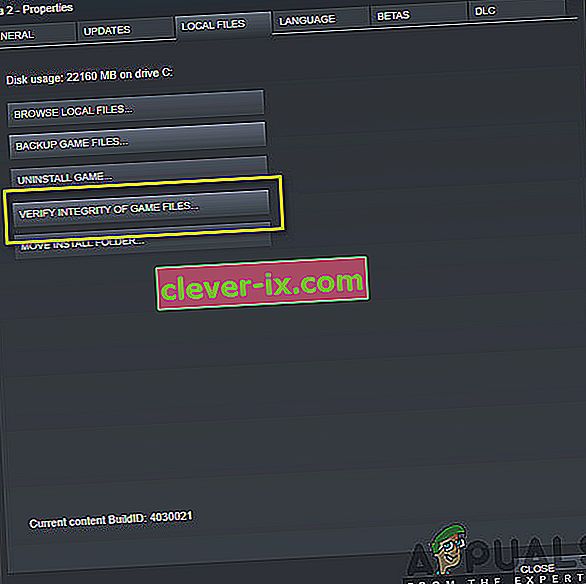
- Zdaj počakajte, da se postopek zaključi. Po končanem preverjanju znova zaženite računalnik in znova zaženite Dark Souls. Preverite, ali lahko igro pravilno zaženete brez črnega zaslona.
Rešitev 4: Spreminjanje prioritete igre
Prednost procesa je namenjena dodeljevanju virov in pomembnosti računalniku. Omogoča tudi računalniku, da ugotovi prednost, ki jo mora dati aplikaciji pred drugimi, ki se izvajajo hkrati. Bodite privzeti, vse aplikacije, ki niso sistemski procesi, imajo privzeto prednost. Če Dark Souls nima dovolj virov za delovanje, bo očitno prišlo do konflikta z igro in bo povzročilo težave, kot je obravnavani črni zaslon. V tej rešitvi bomo podelili visoko prednost in videli, kako se bo to obneslo za nas.
- Zaženite Dark Souls v računalniku. Zdaj, ko se igra zažene, pritisnite Windows + D, da skočite na namizje. Zdaj pritisnite Windows + R, v pogovorno okno vnesite » taskmgr « in pritisnite Enter.
- Zdaj kliknite zavihek Podrobnosti , poiščite vse vnose Dark Souls in če zaženete Dark Souls 3 prek Steama, svetujemo, da spremenite tudi njegovo prioriteto.
- Z desno miškino tipko kliknite vsak vnos, premaknite miškin kazalec nad nastavljeno prednost in jo nastavite na Nad normalno ali visoko .
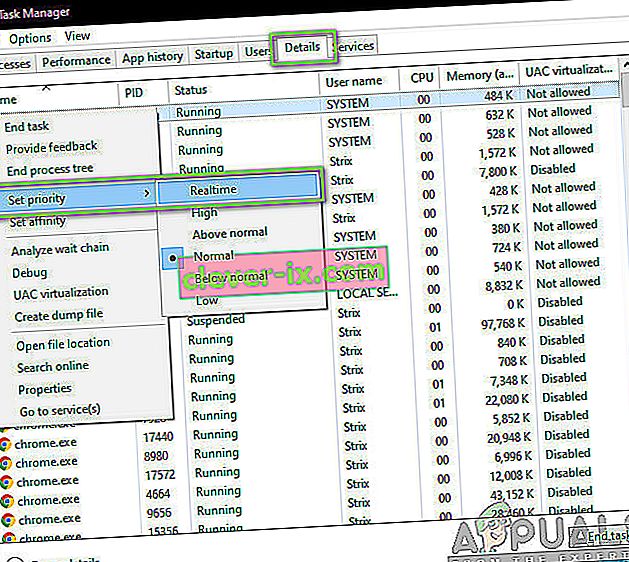
- Naredite to za vse vnose. Zdaj se zavihek Alt vrnite v igro in začnite igrati. Upoštevajte, ali je to kaj vplivalo, in naša težava je rešena.
5. rešitev: Zamenjava datoteke ' GraphicsConfig.xml'
Druga pogosta težava, na katero smo naleteli, je bila ta, da je manjkala grafična konfiguracijska datoteka igre. To se lahko zgodi, če ste ročno spremenili lokacijo igre ali med postopkom čiščenja diska. Ta konfiguracijska datoteka je bistveni del zagonskega mehanizma, saj so iz te datoteke pridobljene vse nastavitve. Če je datoteka poškodovana ali manjka, boste ob zagonu videli črni zaslon in igra bo verjetno propadla.
Tu se bomo najprej pomaknili do imenika igre. Nato, če datoteka manjka, lahko ustvarite novo in prilepite spodnjo kodo. Priporočamo, da ustvarite novo datoteko, kot je prikazano spodaj, tudi če je konfiguracijska datoteka prisotna, saj bo odpravila možnost poškodovane datoteke.
- Pritisnite Windows + E, da zaženete Raziskovalec. Zdaj se pomaknite do naslednjega naslova:
C: \ Users \ USERNAME \ AppData \ Roaming \ DarkSoulsIII
- Če je datoteka prisotna, jo kliknite z desno miškino tipko in izberite Odpri z> Beležnica (lahko uporabite tudi programe drugih proizvajalcev, kot je Notepad ++).
- Pomaknite se do (te) datoteke in ustrezno prilepite vsebino. Shranite spremembe in zapustite.
- Če datoteke nimate, jo lahko prenesete in postavite na pravo mesto. Poskrbite, da boste znova zagnali računalnik.
- Po ponovnem zagonu zaženite igro in preverite, ali črnega zaslona ni več in je težava odpravljena.
Opomba: prejeli smo tudi poročila, da težavo reši sprememba prve vrstice z napisom »FULLSCREEN« v »WINDOW«.
Če tudi to ne deluje, lahko poskusite spremeniti naslednja polja:
Shadow quality: low Lighting quality: low Shader quality: low
Solution 6: Checking Codecs
Whenever you start a game, the computer needs the support of codecs or media players in order to launch the video associated with the game and get it streaming. If there is no media support, the video will not play and the game will get stuck on a black screen and stay there. This is a very common issue. There are two cases where your computer might fail running the video; either you have a Windows N or KN version or you have third-party codecs which might be causing trouble. Here, we will target both situations.
Windows N and KN editions do not have media players built into them. These versions were created solely for legal purposes. If you have this version, you will be required to install the media player manually.
- First, we will check your version of Windows. Press Windows + S, type “about” in the dialogue box and open the result of About this PC.
- When the specifications come forth, look near the heading of Windows specifications at the near bottom. Here, the version of Windows will be written.
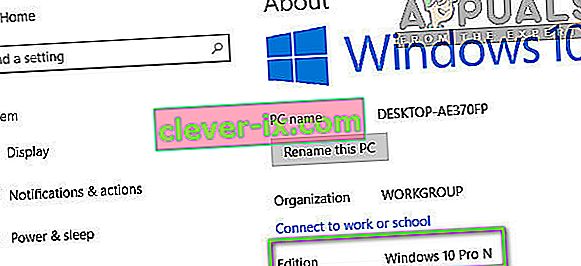
- If you have an N or KN version, navigate to Microsoft official website and download Media Feature Pack for N and KN.
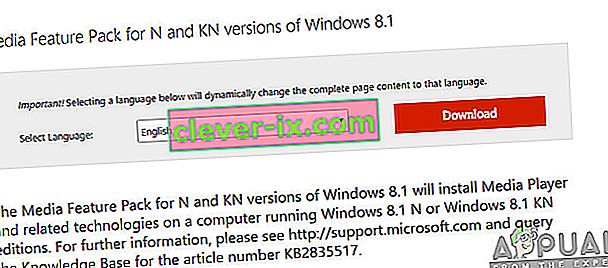
- After installing it, restart your computer and launch the game again. Check if the issue is resolved.
If you don’t have N/KN versions and are still experiencing issues, you should make sure there are not any problematic codecs lying around.
- Press Windows + R, type “appwiz.cpl” in the dialogue box and press Enter.
- Once in the application manager, look out for codecs. See if you spot any third-party or problematic one which may be forcing the system to use it.
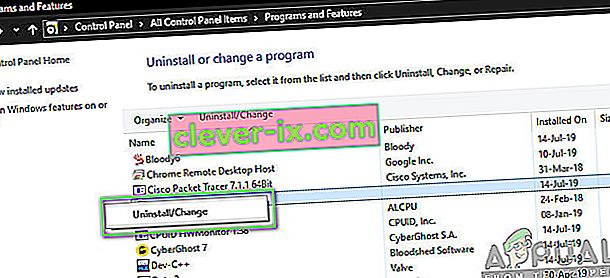
- Right-click on the entry and select Uninstall. Restart your computer and launch the game. Check if the issue is resolved.
Solution 7: Disabling third-party optimizing applications
The internet has seen an emergence of numerous third-party applications who aim to optimize your games and provide a better experience to you when gaming by freezing the unnecessary applications in the background. Even though these applications might be useful and may carry value, they are known to cause issues with several games because they conflict with the in-game mechanics.
Here, you should make sure that these types of applications are either disabled or uninstalled. Press Windows + R, type “appwiz.cpl” in the dialogue box and press Enter to launch the application manager. Uninstall all these types of applications and see if this fixes the problem.
Solution 8: Disabling Scaling on Display
If you are using Nvidia the drivers might be configured in such a way that they are performing scaling on the Display instead of the GPU which can sometimes trigger this error. Therefore, in this step, we will be changing this configuration. In order to do so:
- Right-click anywhere on your desktop and select “Nvidia Control Panel”.
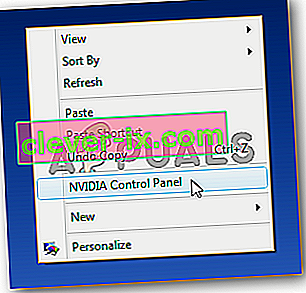
- Select the “Adjust Desktop Size and Position” option.
- Click on the “Perform Scaling On” dropdown and select “GPU” from the list.
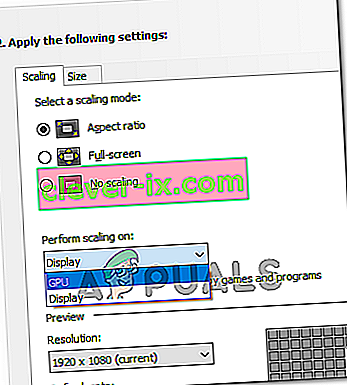
- Click on “Apply” to save your changes.
Solution 9: Using Alt+Tab (Workaround)
Some users noticed that if they pressed “Alt+Tab” when the game was loading and then again pressed “Alt+Tab” to get back into the game, it loaded properly. Therefore, you can use this as a workaround just in case you weren’t able to fix it otherwise.
Opomba: Če vsi zgornji načini ne delujejo, pred zagonom igre izključite vse krmilnike in jih priključite po nalaganju igre. Če tudi to ne bo odpravilo, lahko nadaljujete in znova namestite celotno igro. Najprej ga odstranite s programom Steam (ali lokalno, če ga zaženete od nekje drugje) in iz računalnika izbrišite vse podatkovne datoteke. Nato namestite novo kopijo in nato preverite, ali je težava odpravljena.